【摘要】:在AutoCAD 2016用户界面左上角有一个“应用程序”按钮,单击此按钮可打开图1-6所示的应用程序菜单,从中可搜索命令以及访问用于创建、打开、关闭和发布文件的工具命令等。在应用程序菜单中,可以使用“最近使用的文档”列表来查看最近使用的文件。另外,应用程序菜单支持对命令的实时搜索,搜索字段显示在应用程序菜单的顶部区域,搜索结果可以包括菜单命令、基本工具提示和命令提示文字字符串。
在AutoCAD 2016用户界面左上角有一个“应用程序”按钮 ,单击此按钮可打开图1-6所示的应用程序菜单,从中可搜索命令以及访问用于创建、打开、关闭和发布文件的工具命令等。在应用程序菜单中,可以使用“最近使用的文档”列表来查看最近使用的文件。另外,应用程序菜单支持对命令的实时搜索,搜索字段显示在应用程序菜单的顶部区域,搜索结果可以包括菜单命令、基本工具提示和命令提示文字字符串。使用应用程序菜单搜索命令的典型示例如图1-7所示,在应用程序菜单顶部区域的搜索框中输入要搜索的命令字符,例如“ZOOM”,则会显示相应的搜索结果(包括最佳匹配项和相关结果)。
,单击此按钮可打开图1-6所示的应用程序菜单,从中可搜索命令以及访问用于创建、打开、关闭和发布文件的工具命令等。在应用程序菜单中,可以使用“最近使用的文档”列表来查看最近使用的文件。另外,应用程序菜单支持对命令的实时搜索,搜索字段显示在应用程序菜单的顶部区域,搜索结果可以包括菜单命令、基本工具提示和命令提示文字字符串。使用应用程序菜单搜索命令的典型示例如图1-7所示,在应用程序菜单顶部区域的搜索框中输入要搜索的命令字符,例如“ZOOM”,则会显示相应的搜索结果(包括最佳匹配项和相关结果)。
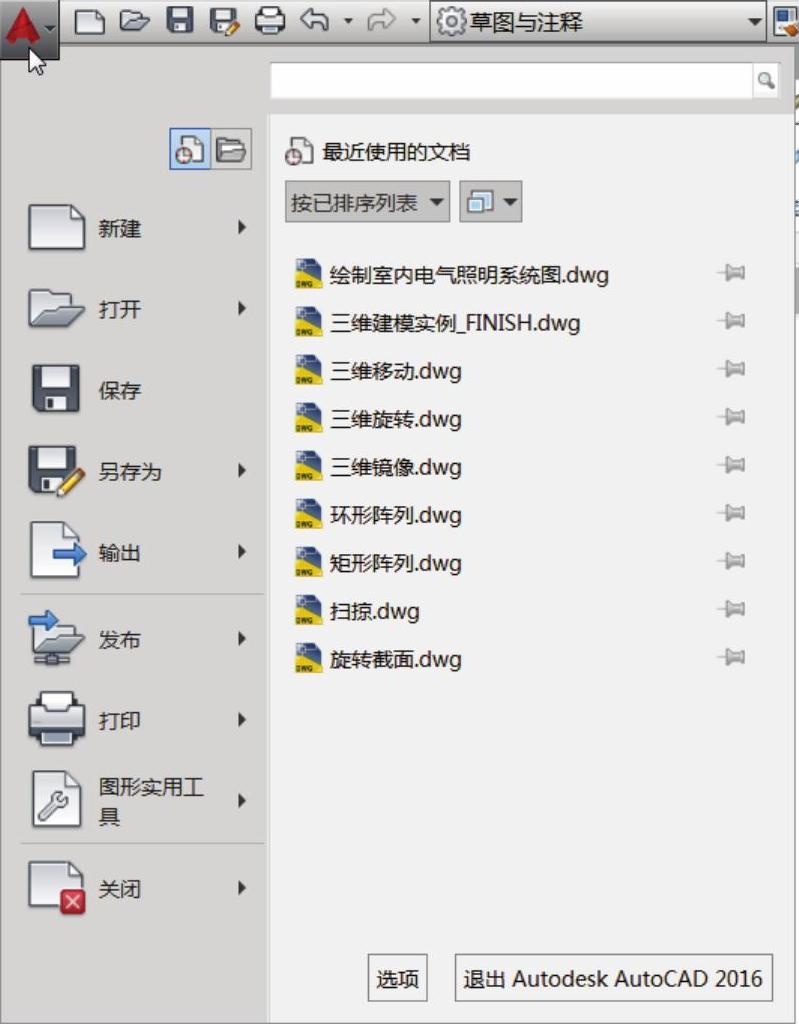
图1-6 应用程序菜单
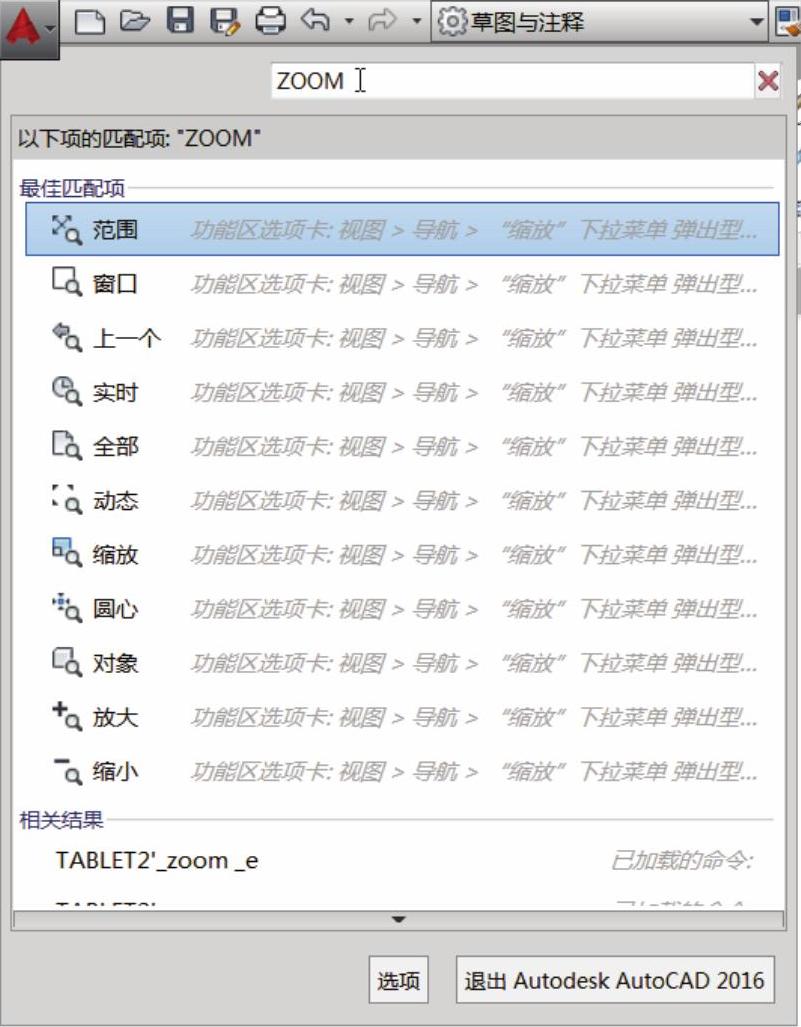
图1-7 使用应用程序搜索命令
要使当前工作空间的界面显示有AutoCAD经典菜单栏,那么可以在“快速访问”工具栏中单击“自定义快速访问工具栏”按钮 ,接着从弹出的菜单中选择“显示菜单栏”命令,则在标题栏的下方、功能区的上方显示菜单栏。该菜单栏包括“文件”“编辑”“视图”“插入”“格式”“工具”“绘图”“标注”“修改”“参数”“窗口”和“帮助”这些菜单。用户可以在菜单栏的各菜单中选择所需要的命令。如果各菜单中的命令选项呈灰色显示,则表示该命令选项暂时不可用;如果某个命令选项后面带有“
,接着从弹出的菜单中选择“显示菜单栏”命令,则在标题栏的下方、功能区的上方显示菜单栏。该菜单栏包括“文件”“编辑”“视图”“插入”“格式”“工具”“绘图”“标注”“修改”“参数”“窗口”和“帮助”这些菜单。用户可以在菜单栏的各菜单中选择所需要的命令。如果各菜单中的命令选项呈灰色显示,则表示该命令选项暂时不可用;如果某个命令选项后面带有“ ”符号,则表示选择该命令选项后将打开一个对话框来进行相应的操作;如果某个命令选项后面有“
”符号,则表示选择该命令选项后将打开一个对话框来进行相应的操作;如果某个命令选项后面有“ ”符号,则表示选择该命令选项时将展开其级联菜单。
”符号,则表示选择该命令选项时将展开其级联菜单。

 ,单击此按钮可打开图1-6所示的应用程序菜单,从中可搜索命令以及访问用于创建、打开、关闭和发布文件的工具命令等。在应用程序菜单中,可以使用“最近使用的文档”列表来查看最近使用的文件。另外,应用程序菜单支持对命令的实时搜索,搜索字段显示在应用程序菜单的顶部区域,搜索结果可以包括菜单命令、基本工具提示和命令提示文字
,单击此按钮可打开图1-6所示的应用程序菜单,从中可搜索命令以及访问用于创建、打开、关闭和发布文件的工具命令等。在应用程序菜单中,可以使用“最近使用的文档”列表来查看最近使用的文件。另外,应用程序菜单支持对命令的实时搜索,搜索字段显示在应用程序菜单的顶部区域,搜索结果可以包括菜单命令、基本工具提示和命令提示文字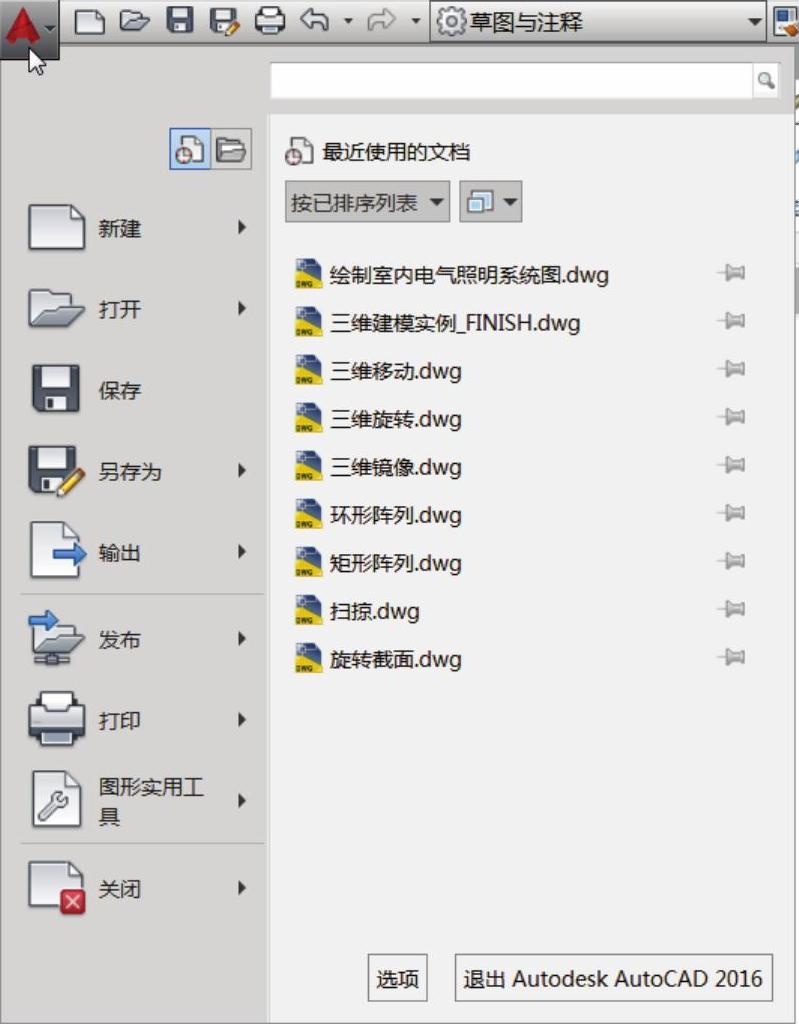
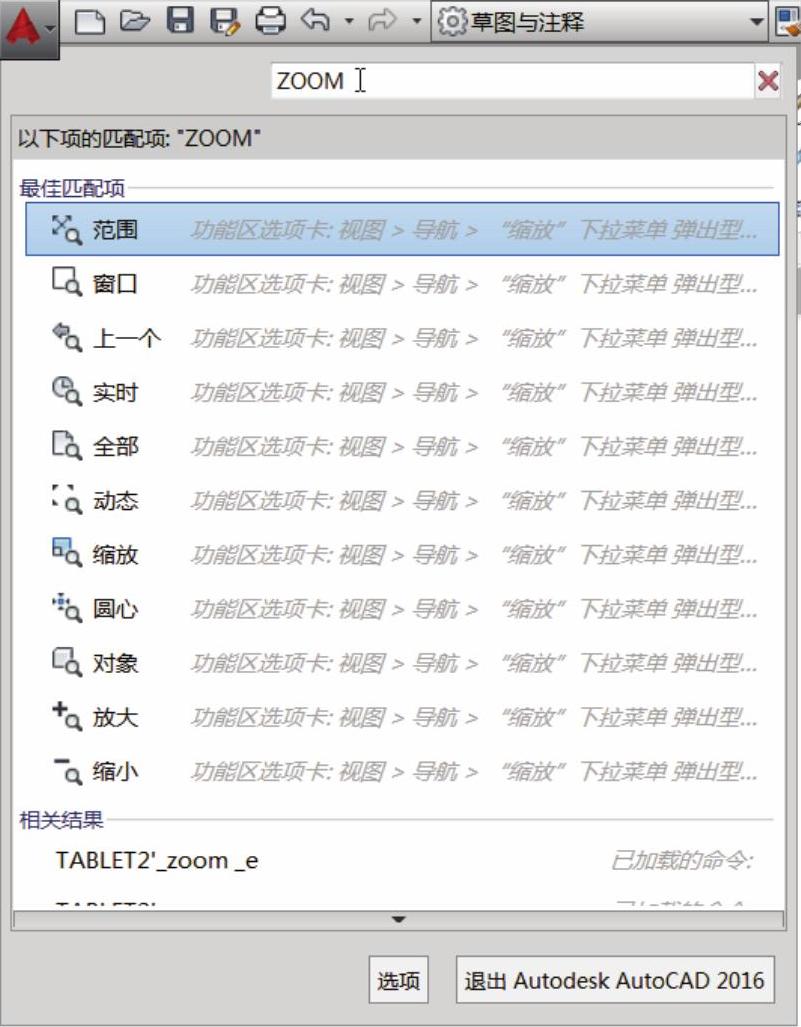
 ,接着从弹出的菜单中选择“显示菜单栏”命令,则在
,接着从弹出的菜单中选择“显示菜单栏”命令,则在 ”符号,则表示选择该命令选项后将打开一个对话框来进行相应的操作;如果某个命令选项后面有“
”符号,则表示选择该命令选项后将打开一个对话框来进行相应的操作;如果某个命令选项后面有“ ”符号,则表示选择该命令选项时将展开其
”符号,则表示选择该命令选项时将展开其






相关推荐